如何退出电脑固定磁贴 电脑怎么取消已固定磁贴
更新时间:2022-09-07 13:38:33作者:xinxin
有些用户在电脑安装完微软系统之后,对于全新优化的开始菜单样式使用起来很是不习惯,电脑桌面上也多了许多磁贴模式,这也是一种比较新颖的模式,然而很多用户都不知道该怎么取消,对此如何退出电脑固定磁贴呢?这里小编就来告诉大家电脑取消已固定磁贴设置方法。
具体方法:
1、首先右击桌面,点击显示设置。
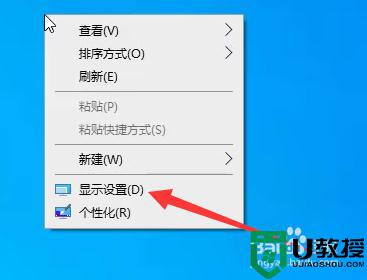
2、在“平板模式”下将当我登录时设置为“使用桌面模式”。
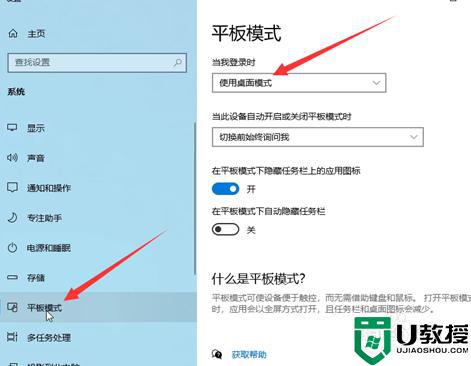
3、再次右击桌面,点击个性化。
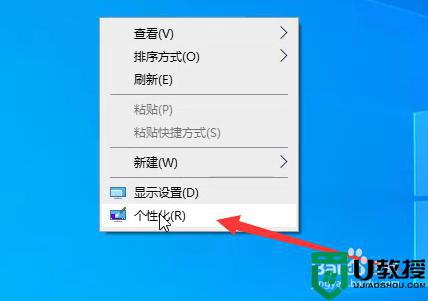
4、在主题下点击“桌面图标设置”。
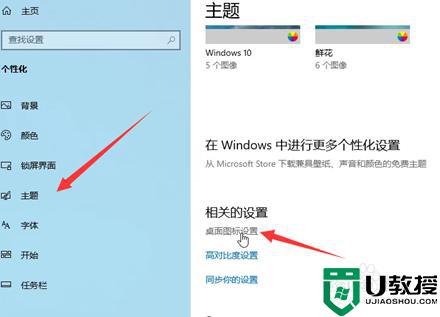
5、勾选桌面所需应用后点击确定即可。
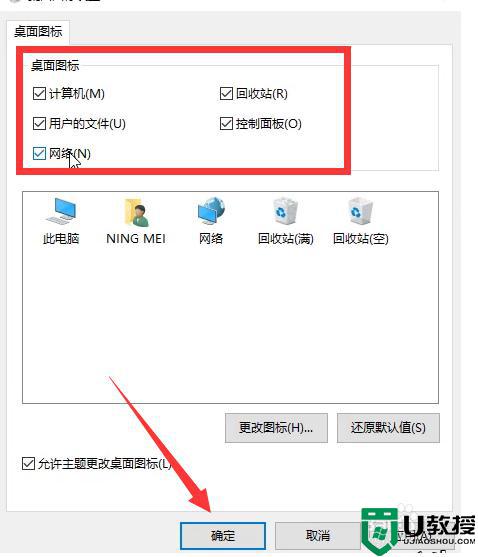
上述就是小编告诉大家的电脑取消已固定磁贴设置方法了,如果你也有相同需要的话,可以按照上面的方法来操作就可以了,希望能够对大家有所帮助。
如何退出电脑固定磁贴 电脑怎么取消已固定磁贴相关教程
- Win10怎么退出磁贴桌面?Win10退出磁贴桌面模式的方法
- Win11如何取消固定图标?Win11取消固定图标的方法
- 怎么固定电脑ip地址 电脑如何固定ip地址上网
- 怎么手动固定电脑IP地址 图文教你固定电脑ip地址
- XP系统怎么固定IP地址|固定XP电脑IP地址的方法
- 如何固定电脑的ip地址 如何固定电脑ip地址且能上网
- 手机会自动播放固定音乐,怎么取消
- win8.1系统磁贴大小要怎么设置 win8.1电脑设置磁铁大小的方法
- 电脑怎么锁定输入法 电脑设置固定输入法的方法
- 贴吧里如何取消关注 怎样取消贴吧的关注
- 5.6.3737 官方版
- 5.6.3737 官方版
- Win7安装声卡驱动还是没有声音怎么办 Win7声卡驱动怎么卸载重装
- Win7如何取消非活动时以透明状态显示语言栏 Win7取消透明状态方法
- Windows11怎么下载安装PowerToys Windows11安装PowerToys方法教程
- 如何用腾讯电脑管家进行指定位置杀毒图解

